
Lệnh top (bảng quá trình) hiển thị hoạt động của bộ xử lý trên hệ thống Linux của bạn và cũng hiển thị các tác vụ được quản lý bởi kernel theo thời gian thực. Nó cũng hiển thị thông tin về việc sử dụng CPU và bộ nhớ của danh sách các quy trình đang chạy.
Để liệt kê tất cả các quy trình Linux đang chạy, gõ lệnh top trên dòng lệnh để nhận thông tin về các tác vụ đang chạy, bộ nhớ, CPU và swap. Nhấn 'q' để thoát khỏi cửa sổ.
# top
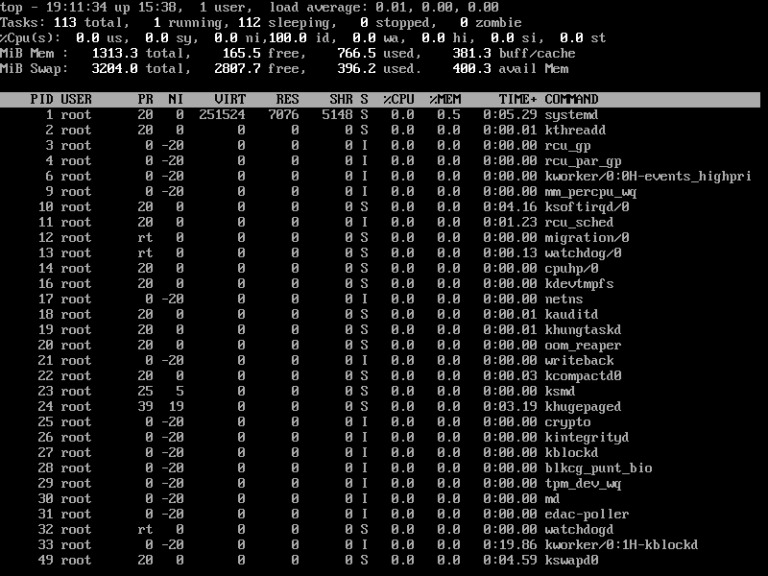
Để sắp xếp tất cả các quy trình Linux đang chạy theo Process ID, nhấn phím M và T.
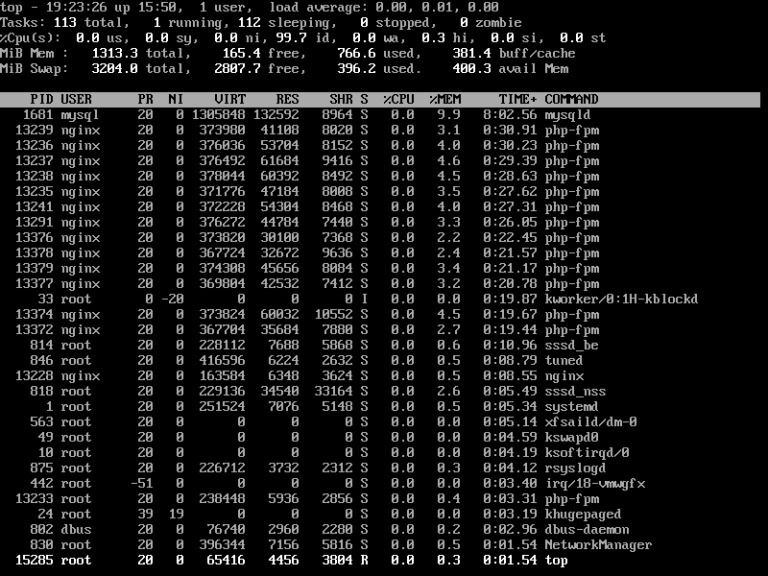
Để sắp xếp tất cả các quy trình Linux đang chạy theo việc sử dụng bộ nhớ, nhấn phím M và P.
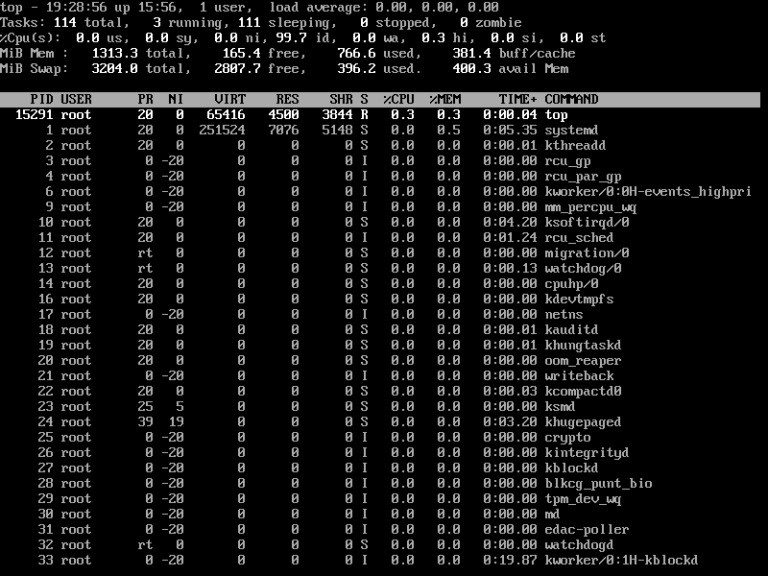
Để sắp xếp tất cả các quy trình Linux đang chạy theo thời gian chạy, nhấn phím M và T.
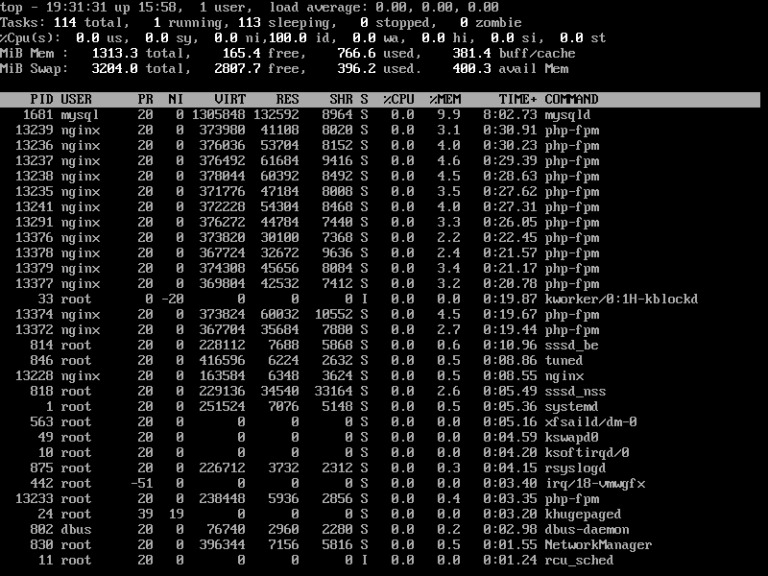
Để hiển thị thông tin về tất cả các quy trình đang chạy của một người dùng cụ thể, sử dụng tùy chọn -u sẽ liệt kê chi tiết các quy trình của người dùng cụ thể.
# top -u
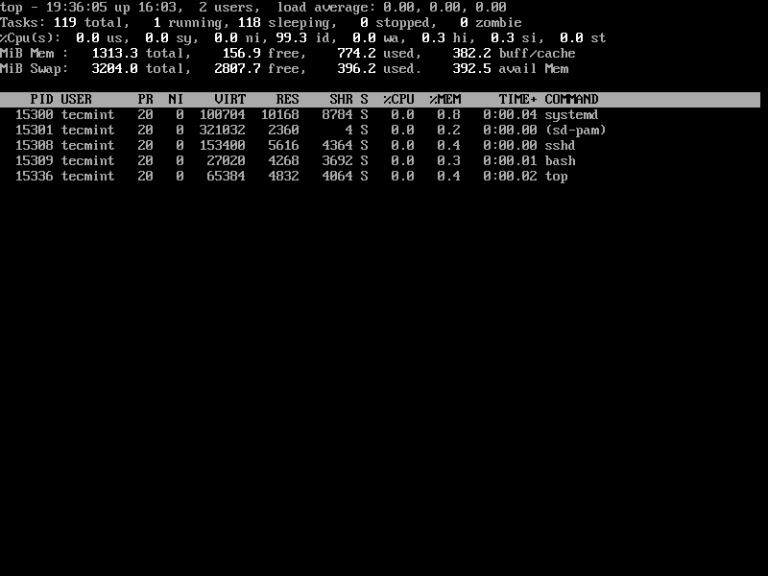
Nhấn phím 'z' sẽ hiển thị quy trình đang chạy bằng màu sắc giúp bạn dễ dàng nhận biết quy trình đang chạy.
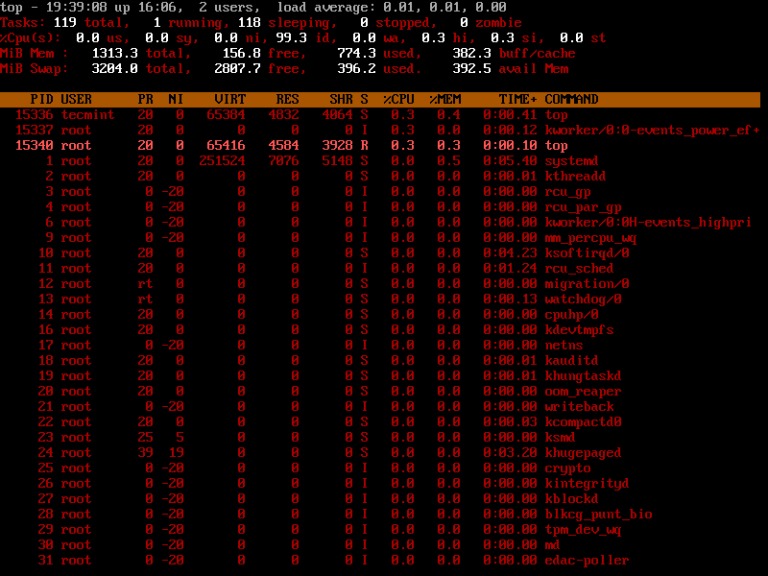
Nhấn phím 'c' trong lệnh top đang chạy để hiển thị đường dẫn tuyệt đối của quy trình đang chạy.
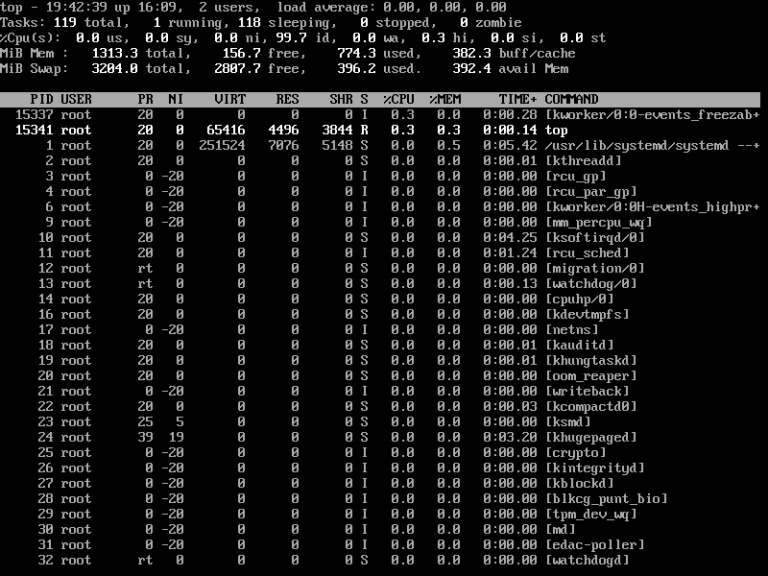
Mặc định, khoảng thời gian làm mới màn hình được đặt là 3,0 giây. Có thể thay đổi bằng cách nhấn phím 'd' trong lệnh top đang chạy.
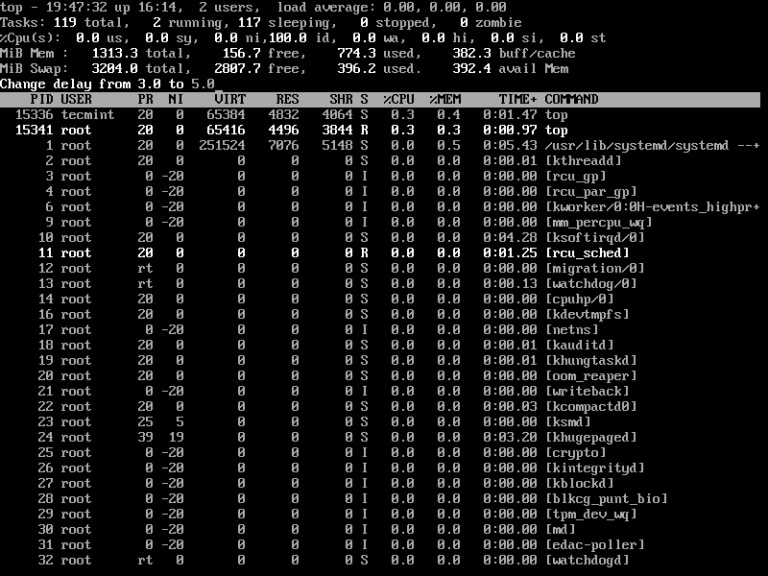
Bạn có thể kết thúc một quy trình sau khi tìm PID của quy trình đó bằng cách nhấn tùy chọn 'k' trong lệnh top đang chạy mà không đóng cửa sổ top.
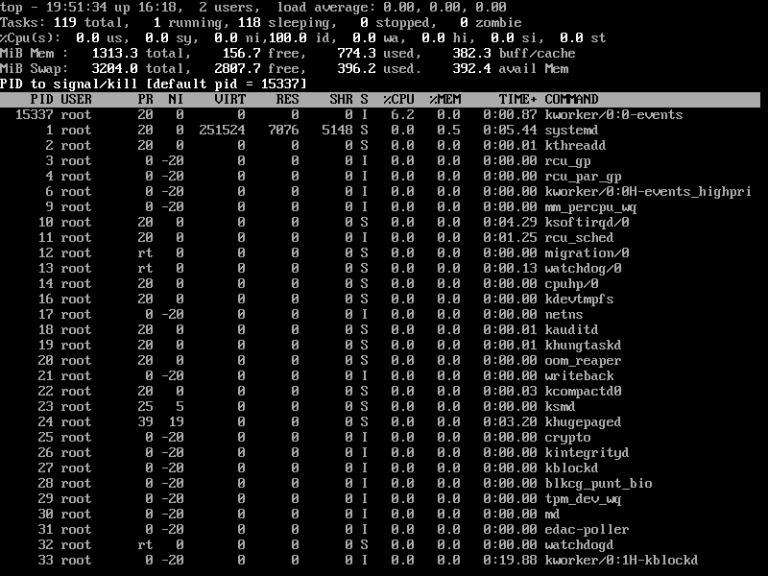
Để sắp xếp tất cả các quy trình đang chạy theo việc sử dụng CPU, nhấn phím Shift+P.
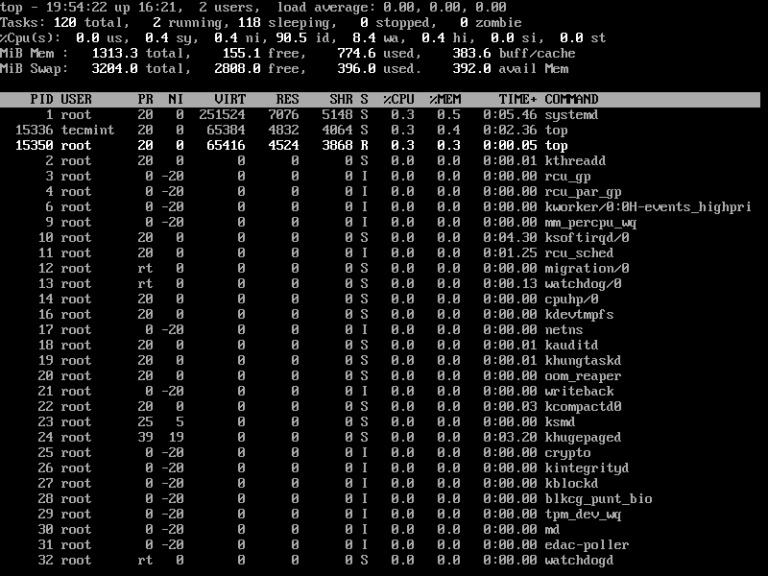
Bạn có thể sử dụng tùy chọn 'r' để thay đổi độ ưu tiên của quy trình, còn được gọi là Renice.
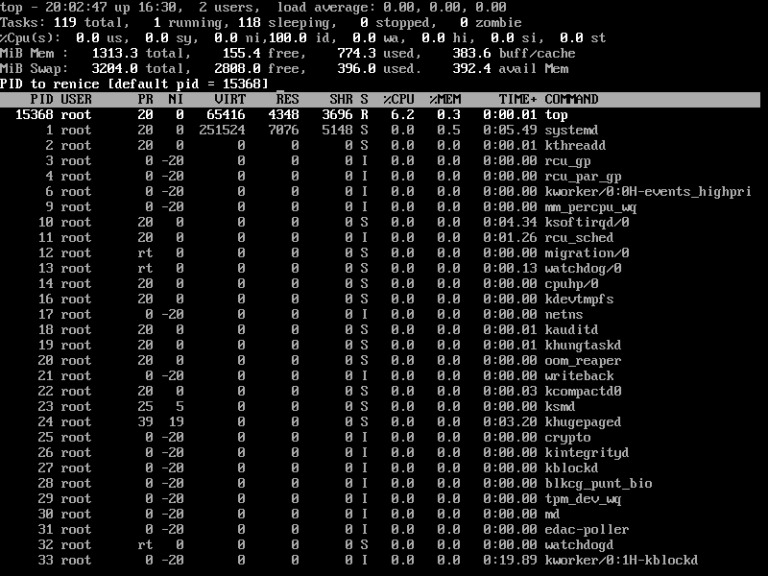
Để liệt kê thông tin tải của các lõi CPU, nhấn phím 1 để liệt kê chi tiết về các lõi CPU.
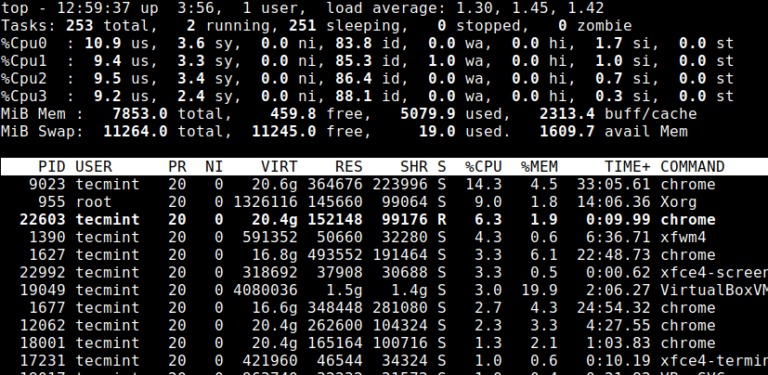
Để lưu kết quả đầu ra của lệnh top đang chạy vào tệp /root/.toprc, sử dụng lệnh:
# top -n 1 -b > top-output.txt
Nhấn 'i' để lấy danh sách các quy trình đang trạng thái rảnh/ngủ.
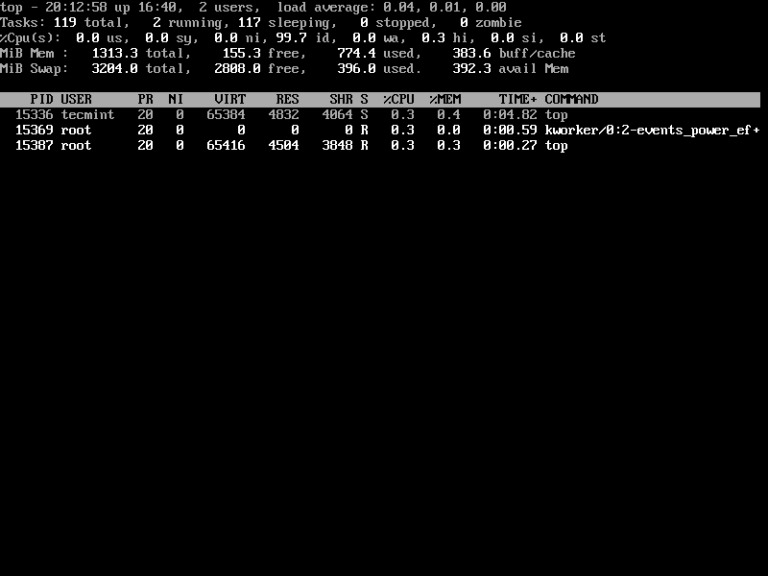
Nhấn tùy chọn 'h' để lấy trợ giúp về lệnh top.
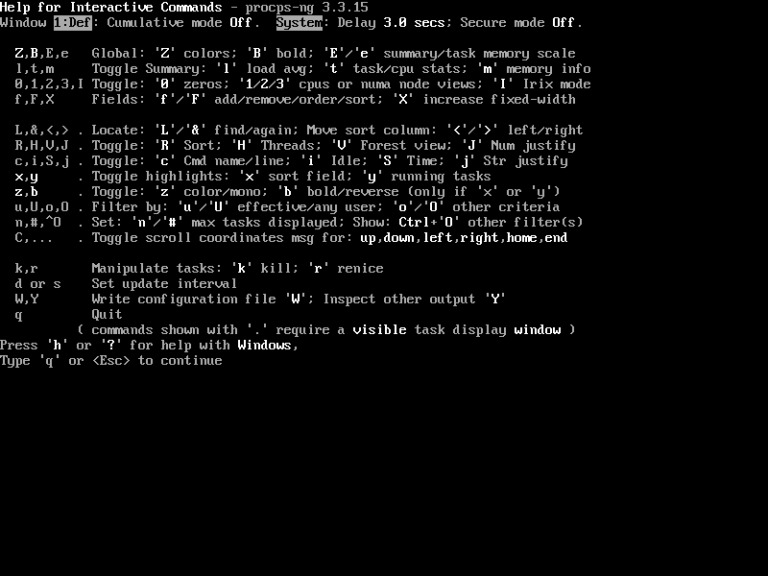
Kết quả của lệnh top sẽ được làm mới cho đến khi bạn nhấn 'q'. Với lệnh này sẽ tự động thoát sau 10 lần lặp.
# top -n 10
Mọi người cũng tìm kiếm: top ubuntu, lệnh top trong linux, ubuntu top, debian 16, top in linux command, centos ubuntu debian
Tips: Tham gia Channel Telegram KDATA để không bỏ sót khuyến mãi hot nào